钉钉创建空白文档的方法教程
- 王林转载
- 2024-03-29 15:26:501057浏览
php小编新一带来了最新的“钉钉创建空白文档的方法教程”,通过本教程,您将学会如何在钉钉应用中快速创建空白文档,提高工作效率。跟随小编的步骤,轻松掌握操作技巧,让您的工作更加便捷高效!
1、打开一个的钉钉的界面中,点击文档。
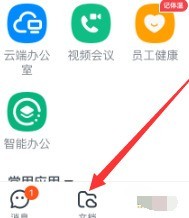
2、进入到了的文档界面中,点击创建文档。
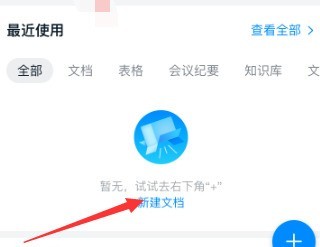
3、点击了创建文档弹出了下拉菜单选中为钉钉文档。
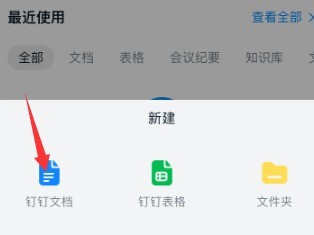
4、进入到了选择模板界面中,选中一个要使用的模板。
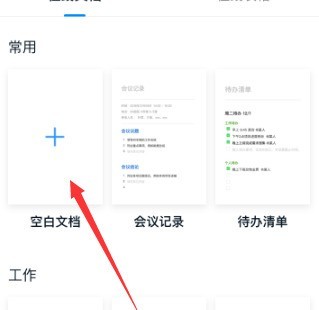
5、进入到了空白文档界面中。
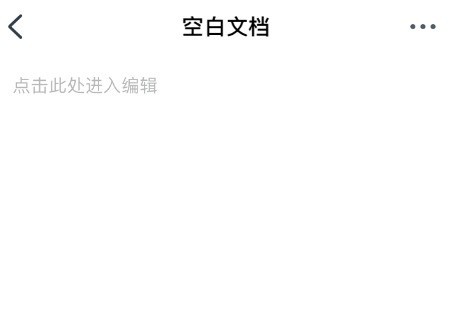
6、在空白文档中输入上相关的信息。
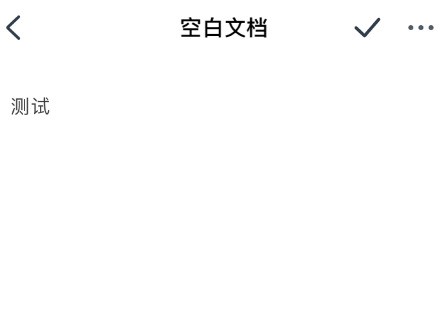
7、这样就对于当前中的空白文档输入完成了。
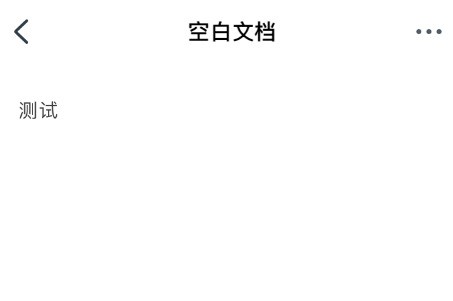
用户可以在这里记录自己的所有数据,方便用户更好的使用软件创建文档。
以上是钉钉创建空白文档的方法教程的详细内容。更多信息请关注PHP中文网其他相关文章!
声明:
本文转载于:zol.com.cn。如有侵权,请联系admin@php.cn删除
上一篇:微信怎么找回删除的人下一篇:快手怎么更改网名

